আপনি যখন অ্যাডোব ফটোশপের সাথে কাজ করছেন, তখন আপনি একটি ত্রুটির সম্মুখীন হতে পারেন যা বলে যে 'ফাইল ফরম্যাট মডিউল ফাইল পার্স করতে পারে না।' এটি সাধারণত ঘটে যখন আপনি ক্ষতিগ্রস্থ বা অসমর্থিত ফর্ম্যাটে থাকা একটি ফাইল খোলার চেষ্টা করছেন৷ এই ত্রুটিটি সমাধান করার চেষ্টা করার জন্য আপনি কিছু করতে পারেন। প্রথমে, একটি ভিন্ন প্রোগ্রামে ফাইলটি খোলার চেষ্টা করুন এটি সেখানে খুলবে কিনা তা দেখতে। যদি এটি হয়, তাহলে আপনি জানেন যে ফাইলটি আসলে ক্ষতিগ্রস্ত হয়নি, এটি এমন একটি বিন্যাসে যা ফটোশপ পড়তে পারে না। ফাইলটি অন্য কোনো প্রোগ্রামে না খুললে, আপনার পরবর্তী ধাপ হল এটি মেরামত করার চেষ্টা করা। আপনি Notepad++ এর মত একটি টেক্সট এডিটরে ফাইলটি খোলার মাধ্যমে এবং কোনো সুস্পষ্ট ত্রুটির সন্ধান করে এটি করতে পারেন। একবার আপনি কোনও ত্রুটি খুঁজে পেয়ে এবং ঠিক করে ফেললে, ফাইলটি সংরক্ষণ করুন এবং এটিকে আবার ফটোশপে খোলার চেষ্টা করুন। যদি ফাইলটি এখনও ক্ষতিগ্রস্ত হয় এবং খোলা না হয়, তাহলে আপনার শেষ অবলম্বন হল ব্যাকআপ বা অন্য কারো কাছ থেকে ফাইলটির একটি কার্যকরী অনুলিপি খুঁজে বের করার চেষ্টা করা। আপনি যদি একটি কার্যকরী অনুলিপি খুঁজে না পান, তাহলে আপনাকে শুধু আবার শুরু করতে হবে এবং একটি নতুন ফাইল তৈরি করতে হবে।
যখন ব্যবহারকারীরা ফটোশপে একটি ফাইল খোলার চেষ্টা করে, তখন তারা একটি ত্রুটির সম্মুখীন হয় যা তাদের ফাইলটি অ্যাক্সেস বা সম্পাদনা করতে বাধা দেয়। এই ত্রুটি বার্তাটি প্রায়ই প্রদর্শিত হয় যখন ফাইলটি দূষিত বা বেমানান হয়। ব্যবহারকারী যে সঠিক ত্রুটি বার্তাটি দেখেন তা নিম্নোক্ত।
ফেসবুক ছাড়া ফেসবুক গেম খেলুন
আপনার অনুরোধ ব্যর্থ হয়েছে কারণ ফাইল ফরম্যাট মডিউল ফাইলটিকে পার্স করতে পারেনি৷

ফিক্স ফাইল ফরম্যাট মডিউল অ্যাডোব ফটোশপে ফাইল পার্স করতে পারে না
Adobe ফাইলটি পার্স করতে না পারলে, প্রথমে ফাইল ফরম্যাট চেক করুন। ফাইল ফরম্যাট সমর্থিত না হলে, আমরা এর এক্সটেনশন পরিবর্তন করতে পারি। আপনি একটি ভুল কনফিগার করা রেজিস্ট্রি, কিছু ধরণের বাগ, বা দূষিত ফটোশপ সেটিংসের কারণেও এই সমস্যার মুখোমুখি হতে পারেন। পরবর্তী, আমরা পরিস্থিতি ঠিক করতে আপনি কী করতে পারেন তা দেখব।
যদি ফাইল ফরম্যাট মডিউল অ্যাডোব ফটোশপে ফাইল পার্স করতে পারে না , আপনি এই সমস্যা সমাধানের জন্য কিছু পদ্ধতি ব্যবহার করতে পারেন.
- ইমেজ এক্সটেনশন পরিবর্তন করুন
- রেজিস্ট্রিতে Adobe Photoshop DWORD মান সম্পাদনা করুন
- ফটোশপ আপডেট করুন
- ফটোশপ পছন্দগুলি রিসেট করুন
এক এক করে এই পদ্ধতিগুলো আলোচনা করা যাক
1] ইমেজ এক্সটেনশন পরিবর্তন করুন
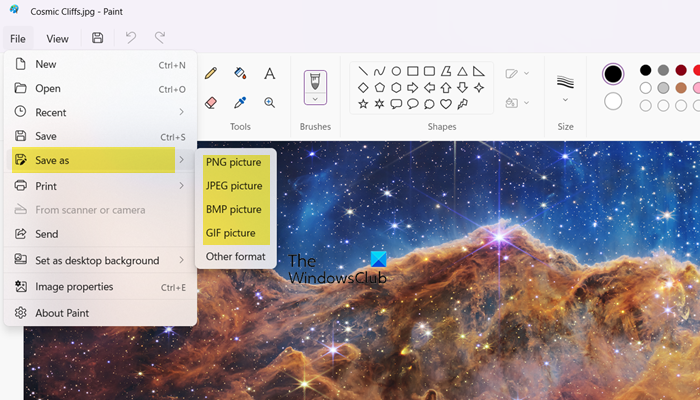
ইমেজ ফাইল ফরম্যাট সামঞ্জস্যপূর্ণ না হলে আপনি এই ত্রুটির সম্মুখীন হতে পারেন। সুতরাং, ইমেজ ফরম্যাট পরিবর্তন করতে আপনাকে অবশ্যই এই ইমেজ ফাইলটি এমএস পেইন্টে খুলতে হবে। সমর্থিত ফাইল বিন্যাসের জন্য, দেখুন helpx.adobe.com . আপনার ফাইলটি অ্যাপ্লিকেশনের সাথে সামঞ্জস্যপূর্ণ হলে, আপনি এই পদ্ধতিটি এড়িয়ে যেতে পারেন।
ইমেজ ফাইল ফরম্যাট পরিবর্তন করতে নিম্নলিখিত ধাপগুলি ব্যবহার করুন.
মন্তব্য মন্তব্য পোস্ট কিভাবে
- আপনি পেইন্টে যে ছবিটি খুলতে চান তার উপর ডান ক্লিক করুন এবং নির্বাচন করুন > পেইন্ট দিয়ে খুলুন .
- ফাইলটি খোলার পরে, ক্লিক করুন সংরক্ষণ করুন অধীন ফাইল বিকল্প
- পছন্দসই ফাইল বিন্যাস নির্বাচন করুন, যেমন png, jpg/jpeg, ইত্যাদি, এবং একটি সামঞ্জস্যপূর্ণ বিন্যাসে সংরক্ষণ করুন।
এই পদ্ধতিটি ব্যবহার করার পরে, অ্যাডোব ফটোশপে ফাইলটি বিশ্লেষণ করার চেষ্টা করুন, আপনার সমস্যাটি সমাধান করা উচিত।
2] রেজিস্ট্রিতে Adobe Photoshop DWORD মান পরিবর্তন করুন
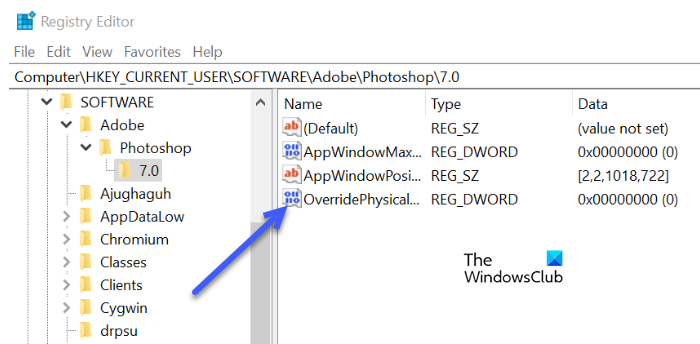
সমস্যাটি এখনও সমাধান না হলে, আপনি রেজিস্ট্রিতে Adobe photoshop DWORD মানের পূর্ণসংখ্যার মান পরিবর্তন করে এই ত্রুটিটি ঠিক করতে পারেন। অনেক ব্যবহারকারীর সম্মুখীন হয়েছে যে Windows রেজিস্ট্রিতে ফটোশপ DWORD মান পরিবর্তন করা এই ত্রুটিটি সংশোধন করেছে।
রেজিস্ট্রি পরিবর্তন করার আগে, রেজিস্ট্রি ব্যাকআপ করা প্রয়োজন কারণ ভবিষ্যতে যদি কোনও সমস্যা হয় তবে আমরা রেজিস্ট্রিটি পুনরুদ্ধার করতে পারি।
এক্সেলে গ্রিডলাইনগুলি কীভাবে আড়াল করবেন
রেজিস্ট্রিতে DWORD মান পরিবর্তন করতে নির্ধারিত পদক্ষেপগুলি অনুসরণ করুন।
- রান ডায়ালগ বক্স খুলুন এবং একই সময়ে Windows + R কী টিপুন।
- লিখুন regedit রান ডায়ালগ বক্সে এবং ঠিক আছে ক্লিক করুন।
- পরবর্তী ডিরেক্টরিতে পরিবর্তন করুন। |_+_|
বিঃদ্রঃ. প্রতিস্থাপন করুন<версия>অ্যাডোব ফটোশপের সংস্করণ আপনি ব্যবহার করছেন।
- ডাবল ক্লিক করুন ' ওভাররাইড ফিজিক্যাল মেমোরিএমবি » DWORD এবং আপনি DWORD মান পরিবর্তন করার একটি বিকল্প খুঁজে পেতে পারেন।
আপনি যদি নির্দিষ্ট মান খুঁজে না পান, তাহলে একটি খালি জায়গায় ডান-ক্লিক করুন এবং নির্বাচন করুন নতুন > DWORD মান (32-বিট) এবং এটির নাম ওভাররাইড ফিজিক্যাল মেমোরিএমবি - হেক্স নম্বর চেক করুন বেস এবং মান লিখুন '4000' (1000 = 1 GB)।
- সমস্ত পরিবর্তনগুলি সংরক্ষণ করুন, উইন্ডো ডায়ালগ বক্সটি বন্ধ করুন এবং আপনার সিস্টেমটি পুনরায় বুট করুন৷
Adobe Photoshop-এ আপনার ছবি খুলুন এবং ত্রুটিটি সমাধান হয়েছে কিনা তা নিশ্চিত করুন।
3] ফটোশপ আপডেট করুন
ফটোশপ অ্যাপ্লিকেশানটি আপডেট করলে এই সমস্যাটি যে বাগটি তৈরি হয়েছিল তা ঠিক করবে৷ এই ক্ষেত্রে, আপনি যদি ত্রুটিটি ঠিক করতে চান তবে আপনাকে ফটোশপ আপডেট করতে হবে। ফটোশপ আপডেট করতে আপনাকে অবশ্যই নিম্নলিখিত পদক্ষেপগুলি ব্যবহার করতে হবে।
- চালান ডেস্কটপের জন্য ক্রিয়েটিভ ক্লাউড আপনার পিসিতে অ্যাপ্লিকেশন।
- আপনার অ্যাকাউন্টে সাইন ইন করুন.
- অ্যাপ্লিকেশন নির্বাচন করুন, আপডেট ক্লিক করুন, এবং আপডেট প্রক্রিয়া কয়েক মিনিট সময় নেবে।
আপডেট সম্পন্ন হওয়ার পরে, আপনার সমস্যা ঠিক করা হবে।
4] ফটোশপ পছন্দগুলি রিসেট করুন

একটি দূষিত সেটিংস ফাইলের কারণে আপনি প্রশ্নে সমস্যাটির সম্মুখীন হতে পারেন৷ এই ক্ষেত্রে, এই সমস্যাটি সমাধান করার জন্য, আমরা Adobe Photoshop পছন্দ ফাইলের সেটিংস পুনরায় সেট করব। একই কাজ করার জন্য নির্ধারিত পদক্ষেপগুলি অনুসরণ করুন।
- ফটোশপ খুলুন এবং স্ক্রিনের শীর্ষে 'সম্পাদনা' মেনুতে ক্লিক করুন, সেখানে আপনাকে 'পছন্দগুলি' নির্বাচন করতে হবে এবং তারপর 'সাধারণ' ট্যাবে যেতে হবে।
- এখানে, 'প্রস্থান করার সময় সেটিংস রিসেট করুন' এ ক্লিক করুন।
- প্রস্থান করার সময় সেটিংস সাফ করতে 'হ্যাঁ' ক্লিক করুন।
- একটি ছোট ডায়ালগ আপনাকে জিজ্ঞাসা করবে যে আপনি ফটোশপ থেকে প্রস্থান করার সময় আপনার পছন্দগুলি রিসেট করতে চান কিনা এবং অনুরোধ করা হলে ঠিক আছে ক্লিক করুন৷
ফটোশপ বন্ধ করুন এবং পুনরায় চালু করুন। আশা করি এটি আপনার জন্য সমস্যার সমাধান করবে।
তুমি দেখতে পার একটি প্রোগ্রাম ত্রুটির কারণে ফটোশপ আপনার অনুরোধ সম্পূর্ণ করতে পারেনি৷ খারাপ ইমেজ বা অ্যাপে দুর্নীতির কারণে। এটি খুব সাধারণ এবং ব্যবহারকারী যদি তাদের কম্পিউটারের সাথে সামান্য অসাবধানও হন তবে এই ত্রুটিটি প্রদর্শিত হওয়ার একটি উচ্চ সম্ভাবনা রয়েছে। আমরা সুপারিশ করছি যে আপনি যদি আমাদের নির্দেশিকাটি পড়েন তাহলে কী করবেন একটি প্রোগ্রামের কারণে ফটোশপ আপনার অনুরোধ সম্পূর্ণ করতে পারেনি।
পড়ুন: Adobe Photoshop GPU সনাক্ত করা যায়নি .
ক্যাব ফাইল তৈরি করুন















